通过YandexMail服务搭建免费域名邮箱
前言:
某些情况下,我们需要使用自己的域名搭建邮箱。使用自建服务器的方式繁琐,稳定性较差。所以通常都是使用专业的公司提供的企业(组织)邮箱服务。考虑自己使用的情况,用户数与邮件数量较低,我们可以利用一些商业公司提供的免费体验型业务来做。在中国大陆,例如网易与腾讯公司均有提供企业邮箱业务,其免费版本用户数较低或有需要提交企业信息的情况。在此,我找到了YandexMail,它是俄罗斯著名的邮箱服务提供商,提供免费的企业邮局服务。其容量大,用户数多,支持绑定域名。可创建1000邮箱用户,每个用户10G的容量。支持 POP3、IMAP、SMTP协议。目前看来,注册时可以不用邮箱,不必须填写电话号码收短信。现在如此良心的企业不多了,不敢独享,遂有此帖。
读懂实践本文,你可能需要在技能树中点亮以下技能:
- 域名相关基础知识;
- 基本的Windows系统操作;
- 会一点儿英语;
准备:
- 运行Windows电脑一台(其他系统也可,但具体某些操作可能不同)
- 域名一枚
注册账号:
1:使用浏览器打开注册地址:https://passport.yandex.com/registration
2:注册页如下图所示。
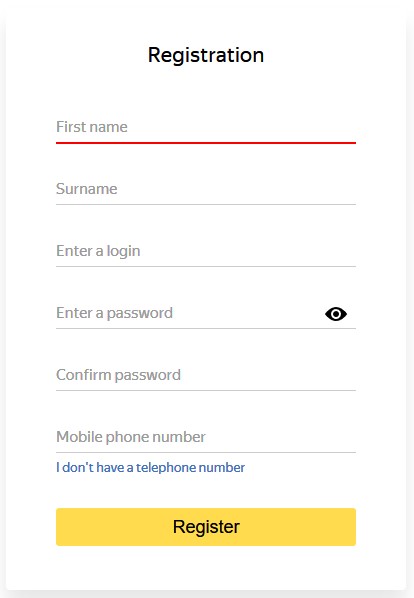
-
First name处填写名字,Surname处填写姓氏,Enter a login处填写登陆账号,Enter a password 和Confirm password处分别填写两次填入同样内容以设置密码,Mobile phone number处填写自己电话号码接收短信。输入手机号码后,点击Send code发送短信验证码,在Enter the code from the SMS处填入接收到的验证码点击Confirm完成验证并点击Register即可完成注册。默认需要填写电话号码接收短信验证,也可以点击“I don't have a telephone number”使用图片验证码的方式通过。
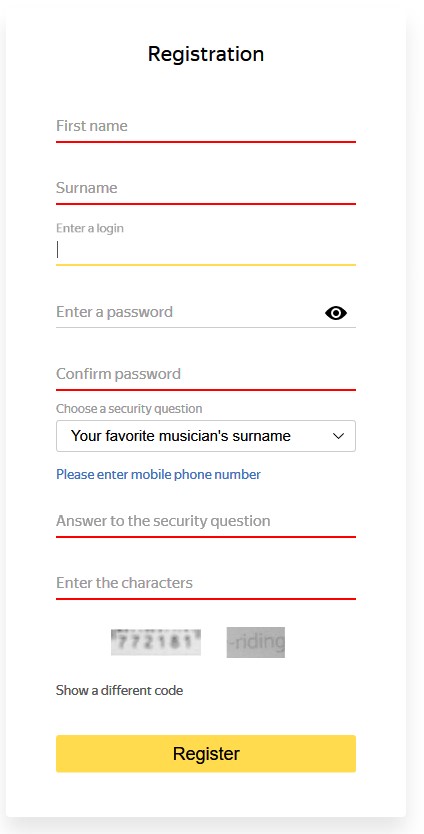
-
图片验证方式需设置密保问题,以保证在忘记密码时可通过密保问题找回密码。点击“I don't have a telephone number”即进入图片验证方式。Choose a security question处选择一个安全问题,在下面的Answer to the security question处填入答案。最后,在Enter the characters处填入图片中的验证码,并点击Register完成注册。若验证码无法辨识,可点击Show a different code更换验证码。
添加域名:
1:使用浏览器打开添加域名网址:https://connect.yandex.ru/pdd/
2:打开网址后会发现有些俄文,但这个并不会对我们造成太大困扰。检查浏览器页面右上角是否有显示登录名,若无登陆名,则点击右上角的登陆图标登陆。登陆后在页面中间的文本框中输入自己的域名,然后点击文本框后的按钮开始添加域名。
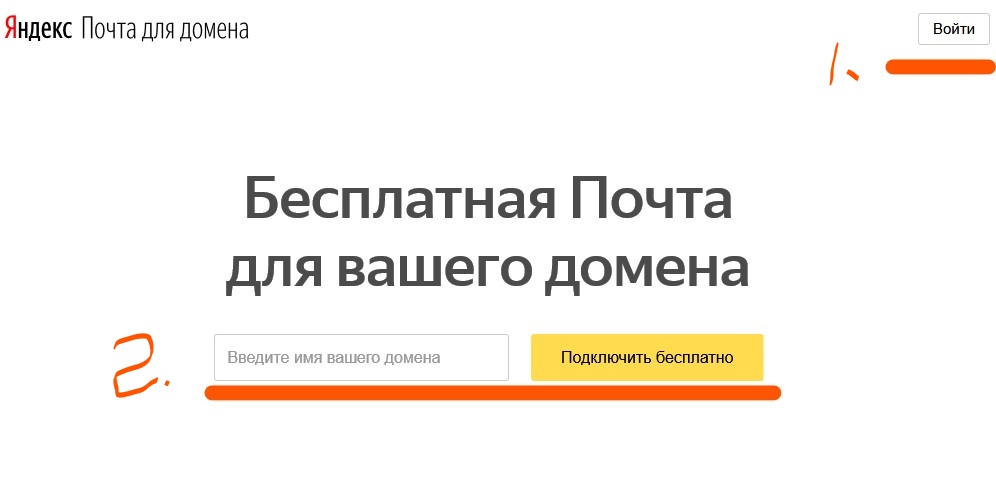
3:新出现的YandexConnect页面中会提醒我们需要验证域名的所有权。如图所示:
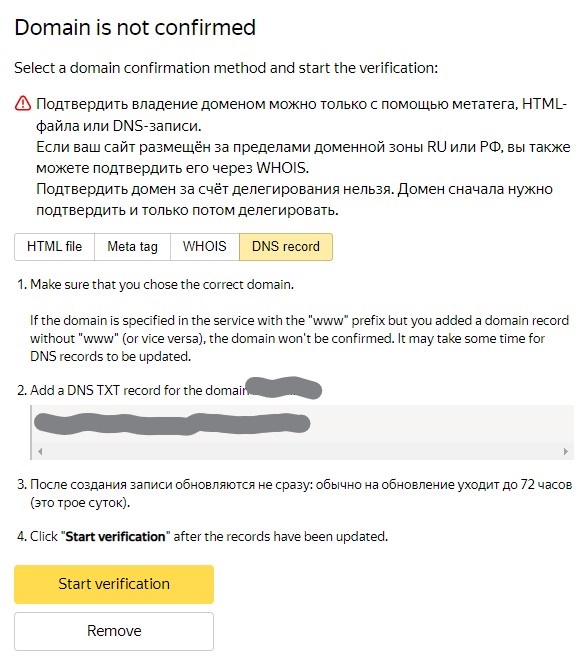
- 它提供了四种方法,从左到右依次为:HTML文件验证,Meta tag验证,WHOIS验证,DNS记录验证。这里因为我域名使用了Cloudflare做域名解析,有对域名的控制权,所以直接使用最简单的DNS记录验证。
4:根据图示要求,我将在Cloudflare中操作添加一个TXT记录。
登陆Cloudflare,选择要操作的域名,点击DNS按钮进入DNS配置页面,点击“Add record”按钮准备添加新纪录。
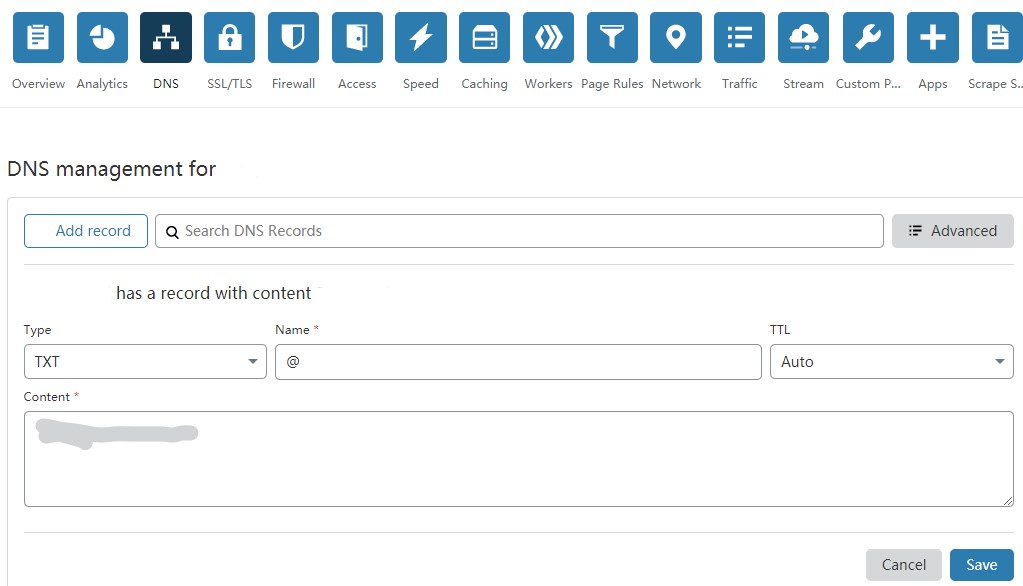
- Type处选择TXT,Name处输入@,Content处输入Yandex提供的文本内容,最后点击Save完成添加。
5:类似,我们需要再添加一个MX记录,这样邮件服务才能正常运作。Type处填写MX,Name处填写@,Mail server处填写mx.yandex.net,Priority处填写10,最后点击Save保存。
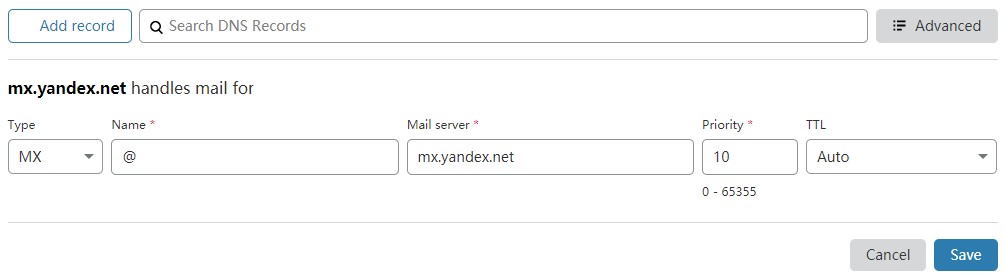
全部填写好后先等待几分钟(这样成功率高一些),回到验证页面点击Start verification开始验证。下图既为验证通过已经可以使用了:
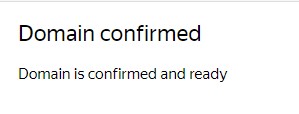
出现下图则表示验证通过了,但是MX记录还没生效,可以检查一下MX记录有没有填写错误,若无错误建议等待次日再来检查。
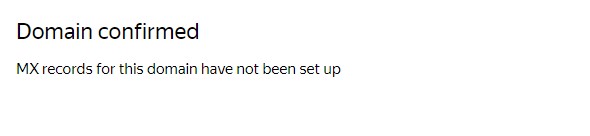
6:假如我们的域名为XXX.COM,我们可能需要通过访问mail.XXX.COM进入邮箱Web页。我们可以通过添加一个CNAME记录来实现这个需求。Cloudflare中添加一条记录,Type选择CNAME,Name处填写mail,Target处填写domain.mail.yandex.net,最后点击Save保存即可。通过这个mail.XXX.COM登陆是有好处的,相对于通过mail.yandex.com登陆,通过前者登陆时用户名不需要填写@及其右边的域名,直接使用其登陆名就可以登陆。
7:在YandexConnect页面中点击“DNS management” ,参考页面中给出的DNS记录,将原有用于验证的TXT记录删除,并添加相关两个TXT记录。
添加账号:
- 1:打开账号管理页面:https://connect.yandex.com/portal/admin,如出现登陆页面,则登陆账号。
- 2:点击“Все сотрудники”(意为:所有员工),打开所有员工页面。点击“Add”,在出现的二级菜单中的条目,“Add a person”表示添加一个员工,“Пригласить сотрудников”意为邀请员工,“Create a department”意为创建一个部门。这里我们点击“Add a Person”即可打开添加新员工页面。
- 3:页面中,Last name表示姓氏,Name表示名字,Middle name意为中间名,Job title意为职称,Language处为语言选择,Time zone处选择时区,Birth date意为生日,Gender意为性别,Login处填写为其分配的邮箱地址(只填写@左边部分),Password与One more time处输入两次密码。信息填写后,点击黄色的“Add”即完成一个账号的添加,这里我们可以依次添加需要的账号。
- 4:添加账号后,点击账号,右侧对应显示其名片页,点击头像处可修改头像。点击右上角三点弹出对应账号操作项目,Edit表示编辑,Manage aliases表示管理别名,Change Password为修改密码,Block user 为封锁用户,Grant admin rights为设置管理员权限,Delete为删除账号。
登陆账号:
-
1:我们可以在此页面登陆Web版本的邮箱:https://mail.yandex.com,需要注意的是,在这里我们需要使用完整邮箱地址登陆。
-
2:在Enter your login, email or phone框中输入完整邮箱地址,点击“Log in”,按提示输入密码即可登陆Web版邮箱。
-
3:或可参考添加域名6小节内容,实现自有域名登陆页面,可免输邮箱地址的域名部分。
-
4:Yandex支持IMAP协议,我们可以使用支持IMAP协议的邮件应用收发邮件。
IMAP服务器:imap.yandex.com
SMTP服务器:smtp.yandex.com
使用完整邮箱地址作为用户名,与网页端相同的登陆密码登陆。